微信如何发送超过一个g的视频 微信怎么发送超过1个G的视频
更新时间:2023-03-06 09:26:44作者:xiaoliu
基本上我们日常使用的电脑中都会有安装微信通讯程序,方便用户进行日常的文件传输和通讯聊天,可是有小伙伴在在给微信好友发送视频的时候,会发现提示视频文件过大的问题无法发送,这时候其实我们可以通过压缩文件的分解压缩功能,将它制作成多个文件来发送,微信如何发送超过一个g的视频呢?下面小编就来教大家微信发送超过一个g的视频设置方法。
具体方法:
1、首先我们右键要发送的视频。
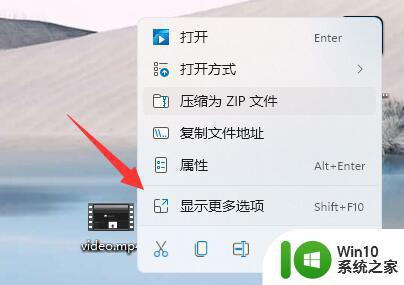
2、然后点开其中的“添加到压缩文件...”。
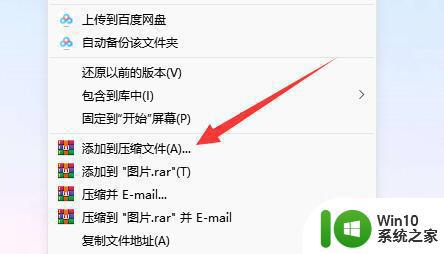
3、打开后,在左下角可以找到“切分为分卷”。
4、如果需要选中就勾选上,然后将大小改为“199MB”。
(199是因为微信限制最大文件为200MB)
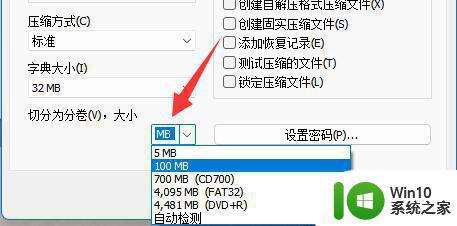
5、打包好之后,只要进入聊天框。拖动它到聊天框里点击“发送”即可。
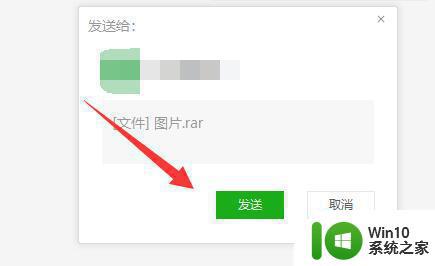
6、设置好之后点击“确定”进行压缩。
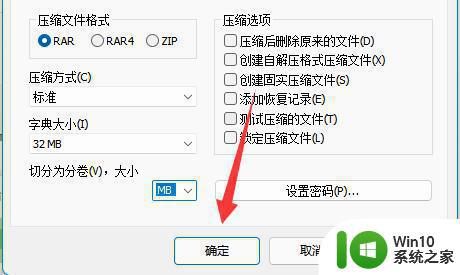
7、压缩好之后会得到好几个压缩包,将他们全部发给好友。
8、对方在全部接收到之后,只要将他们放在一个文件夹里然后解压其中一个就能得到完整的视频了。
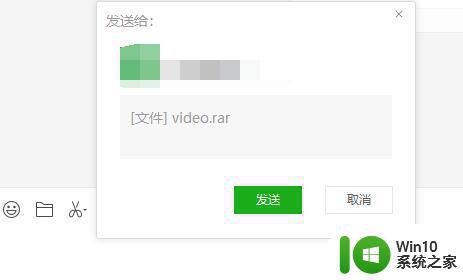
上述就是关于微信发送超过一个g的视频设置方法了,如果你也有相同需要的话,可以按照上面的方法来操作就可以了,希望能够对大家有所帮助。
微信如何发送超过一个g的视频 微信怎么发送超过1个G的视频相关教程
- 电脑文件发送到微信怎么发 电脑上的文件如何通过微信发送
- 别人打微信视频没有反应 对方发来的微信视频打不开
- 文件夹如何压缩发送微信 微信如何压缩并发送文件夹
- 微信能发送文件夹吗 微信如何直接发送文件夹
- wps文件怎么发送微信 微信怎么发送wps文件
- wps怎样把表格发送到微信群 wps怎样把表格发送到微信群聊
- 电脑微信发送键是哪个 电脑端微信如何设置发送消息快捷键
- 怎么在微信上发自己的位置 微信发送位置怎么发
- wps我要发送微信 wps怎么发送微信
- 微信视频没提示 不知道有视频打过来 微信接收视频没有声音
- 微信怎么发金山文档 金山文档发送到微信的具体步骤
- 抖音短视频如何发给微信好友 如何在抖音上将视频分享给微信好友
- U盘装机提示Error 15:File Not Found怎么解决 U盘装机Error 15怎么解决
- 无线网络手机能连上电脑连不上怎么办 无线网络手机连接电脑失败怎么解决
- 酷我音乐电脑版怎么取消边听歌变缓存 酷我音乐电脑版取消边听歌功能步骤
- 设置电脑ip提示出现了一个意外怎么解决 电脑IP设置出现意外怎么办
电脑教程推荐
- 1 w8系统运行程序提示msg:xxxx.exe–无法找到入口的解决方法 w8系统无法找到入口程序解决方法
- 2 雷电模拟器游戏中心打不开一直加载中怎么解决 雷电模拟器游戏中心无法打开怎么办
- 3 如何使用disk genius调整分区大小c盘 Disk Genius如何调整C盘分区大小
- 4 清除xp系统操作记录保护隐私安全的方法 如何清除Windows XP系统中的操作记录以保护隐私安全
- 5 u盘需要提供管理员权限才能复制到文件夹怎么办 u盘复制文件夹需要管理员权限
- 6 华硕P8H61-M PLUS主板bios设置u盘启动的步骤图解 华硕P8H61-M PLUS主板bios设置u盘启动方法步骤图解
- 7 无法打开这个应用请与你的系统管理员联系怎么办 应用打不开怎么处理
- 8 华擎主板设置bios的方法 华擎主板bios设置教程
- 9 笔记本无法正常启动您的电脑oxc0000001修复方法 笔记本电脑启动错误oxc0000001解决方法
- 10 U盘盘符不显示时打开U盘的技巧 U盘插入电脑后没反应怎么办
win10系统推荐
- 1 索尼笔记本ghost win10 64位原版正式版v2023.12
- 2 系统之家ghost win10 64位u盘家庭版v2023.12
- 3 电脑公司ghost win10 64位官方破解版v2023.12
- 4 系统之家windows10 64位原版安装版v2023.12
- 5 深度技术ghost win10 64位极速稳定版v2023.12
- 6 雨林木风ghost win10 64位专业旗舰版v2023.12
- 7 电脑公司ghost win10 32位正式装机版v2023.12
- 8 系统之家ghost win10 64位专业版原版下载v2023.12
- 9 深度技术ghost win10 32位最新旗舰版v2023.11
- 10 深度技术ghost win10 64位官方免激活版v2023.11